Excel中如何快速批量复制多张表格数据到一张表格?
来源: 正保会计网校
2021-08-30
普通
Excel中如何快速批量复制多张表格数据到一张表格?剪贴板功能出奇制胜!
实务工作中财务人员经常需要将多张表格上的数据汇总到一张表格上。例如,下图所示,有北京分公司6月、7月、8月三个月份的社保公积金明细表,现在要将这3个月的数据复制并且粘贴到名称为“汇总”的这张表格中。
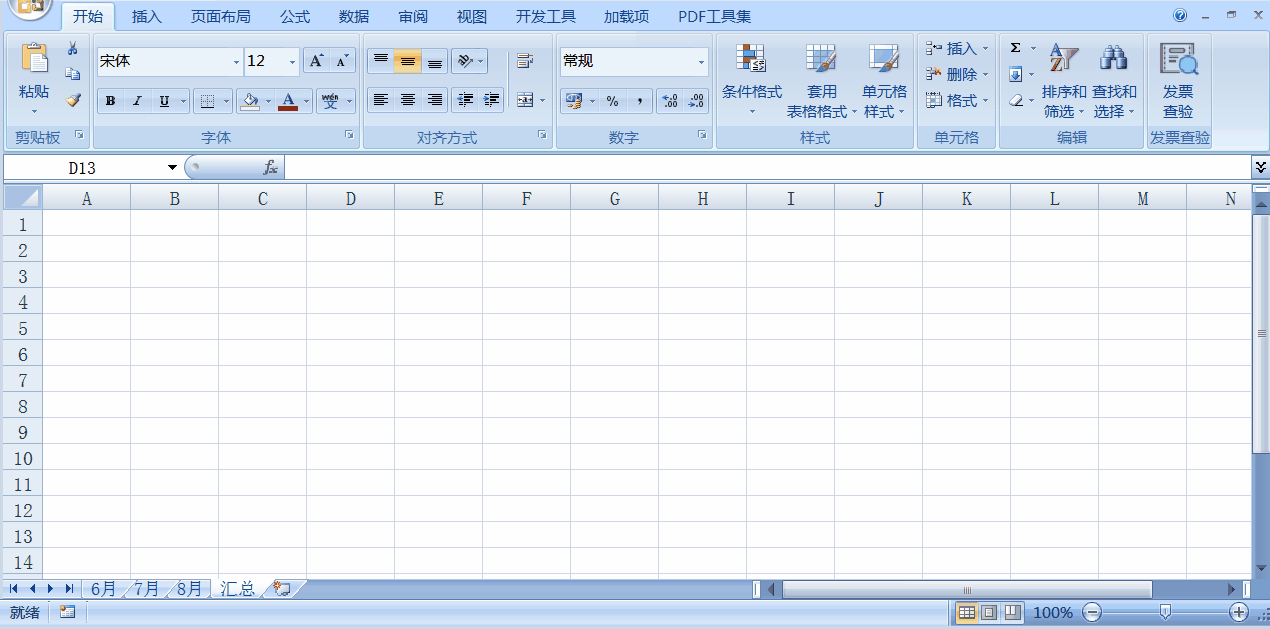
如果我们不使用剪切板功能,就需要按Ctrl+C复制一个月的数据,就切换到“汇总”表上进行Ctrl+V粘贴,然后再回到“7月”的表格上复制下一个月的数据,再切换到“汇总”表上进行粘贴,来回操作比较麻烦。操作如下图所示。注意,这种方法效率是效率低的做法,并不可取。
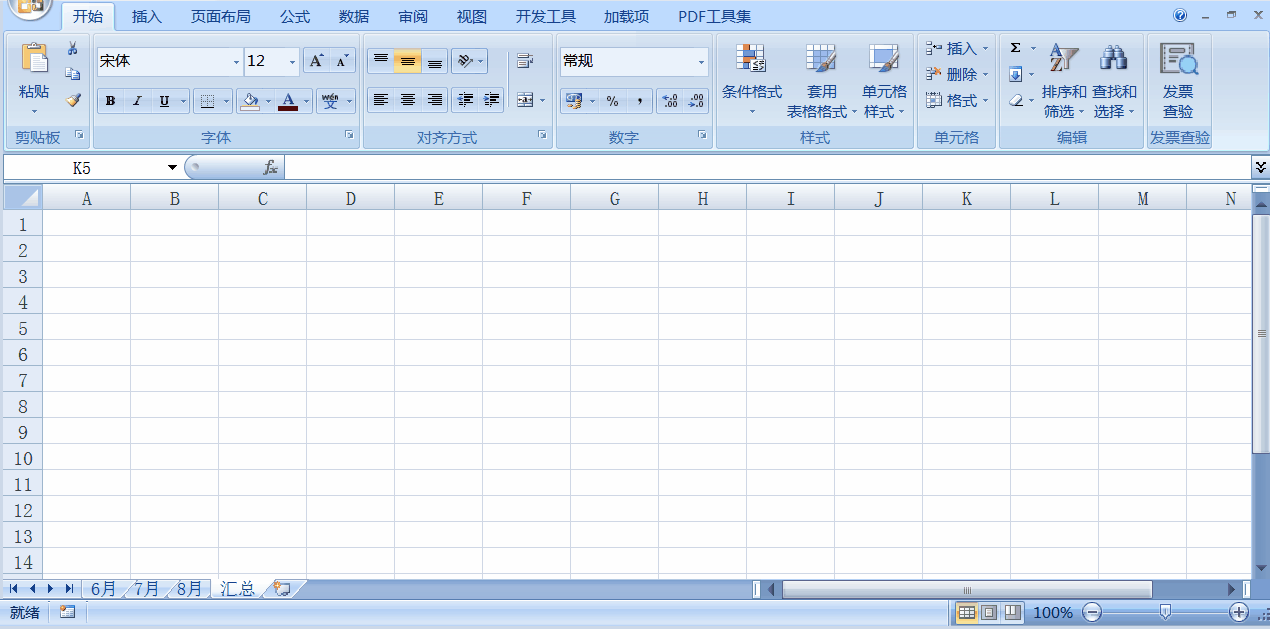
而使用剪切板功能可以让我们的效率大大提高。点击开始选项卡下左侧剪贴板右下角的小按钮,就可以打开剪贴板面板了。接下来依次复制单元格内容,选中单元格以后按快捷键按Ctrl+C即可,复制以后不需要急着去粘贴,而是将全部内容都复制一遍。在复制的过程中也会发现,左侧剪贴板里面的内容也会依次出现,这就是复制的内容放到剪贴板里面了。操作如下图所示。
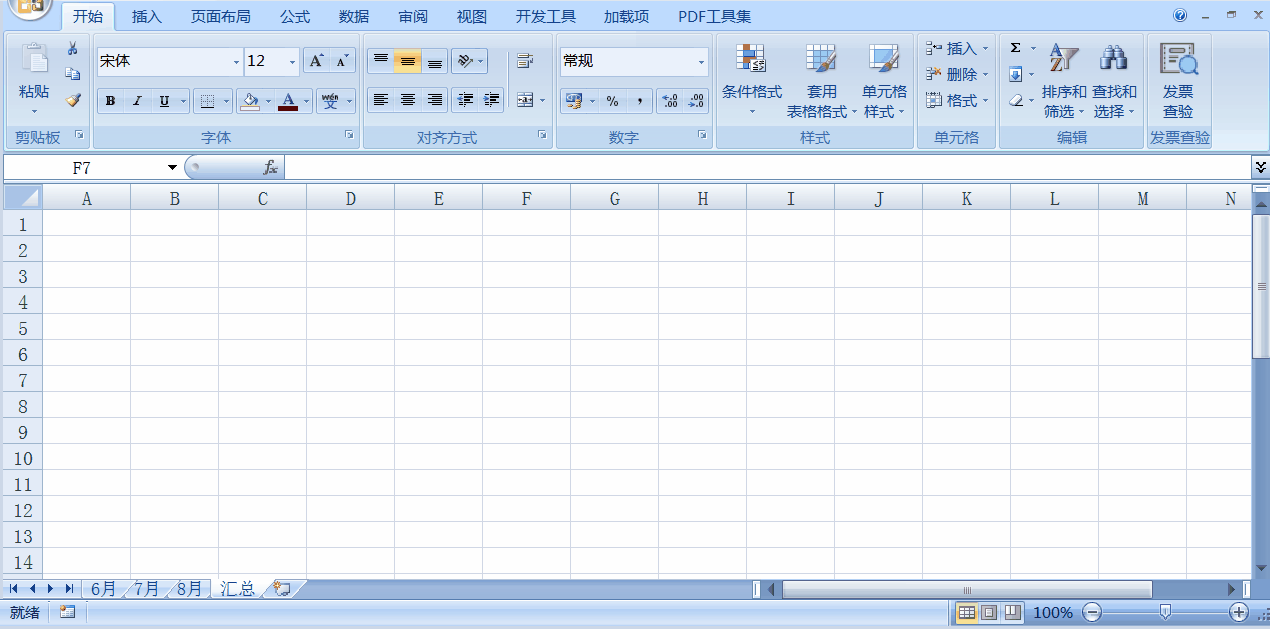
接下来转到名称为“汇总”的这张分表,选中将要把数据放置的左上起点单元格,点击剪贴板里的内容,就能将内容粘贴进去了。操作如下图所示。
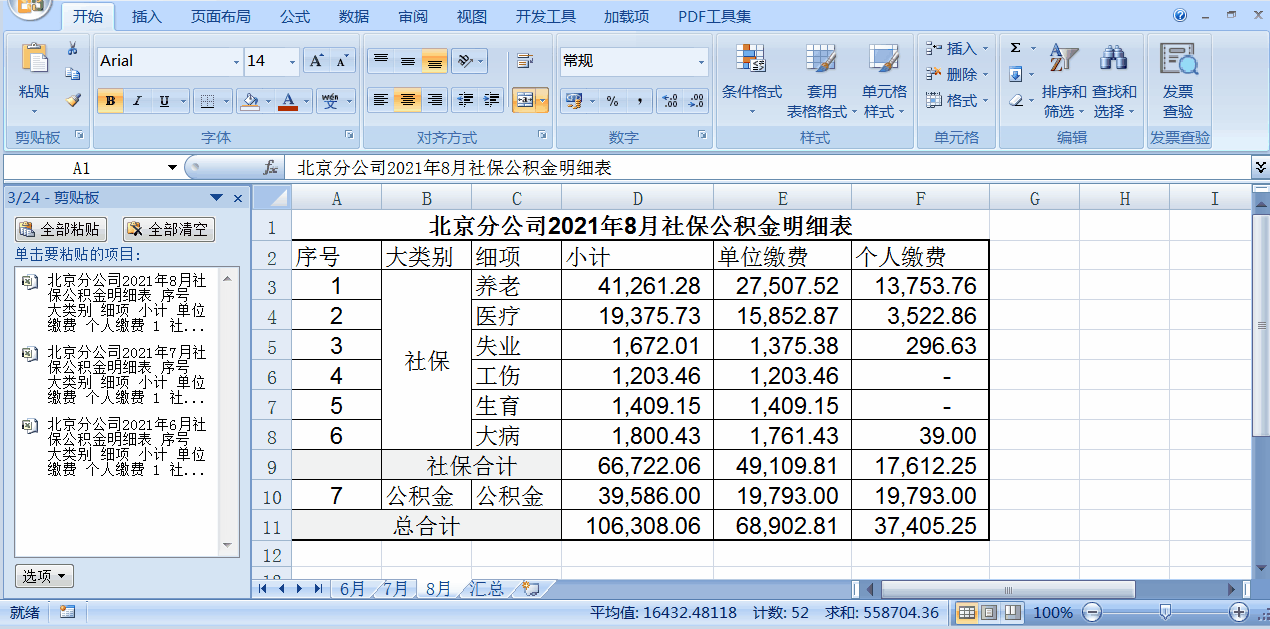
好啦,以上就是需要进行很多复制和粘贴操作时,将内容放到剪贴板上进行粘贴的步骤,大家掌握了吗?更多的内容欢迎大家关注正保会计网校胡雪飞老师的《零基础Excel实操必修的9节课》课堂!查看更多>>
相关资讯:



